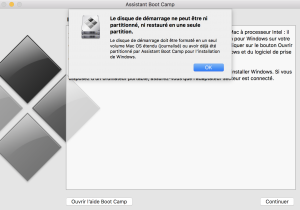macomaniac
Pourrais tu jeter un oeil à ma configuration ? j'ai créer un sujet, merci à toi vraiment
https://forums.macg.co/threads/comm...sque-dure-apres-installation-dun-ssd.1314356/
Pourrais tu jeter un oeil à ma configuration ? j'ai créer un sujet, merci à toi vraiment
https://forums.macg.co/threads/comm...sque-dure-apres-installation-dun-ssd.1314356/